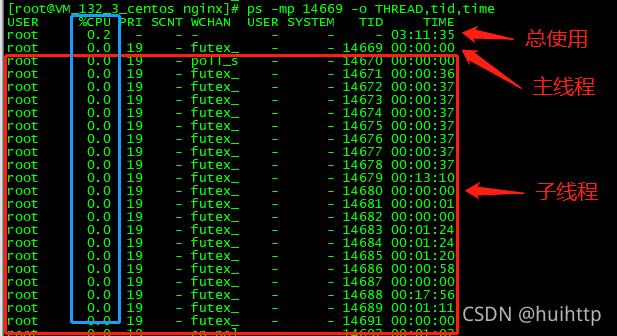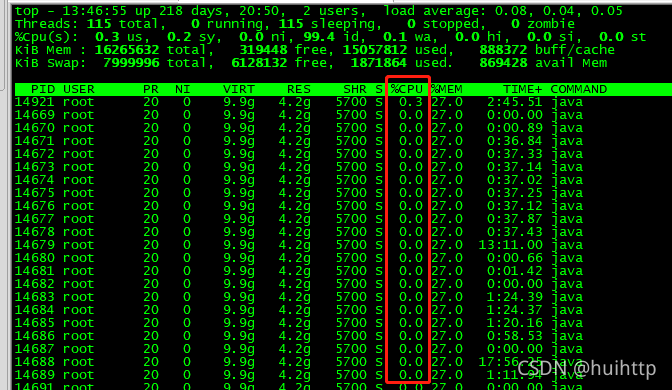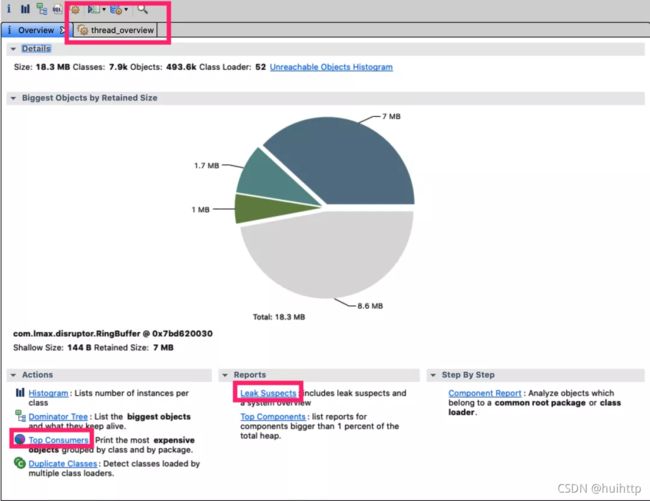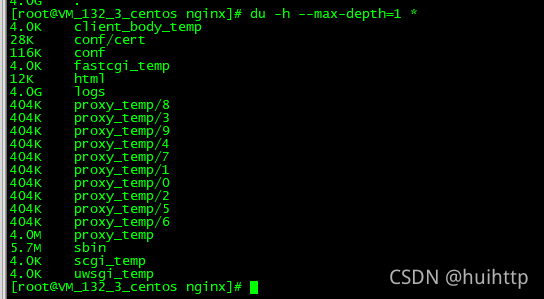JAVA 线上故障排查思路,从 CPU、磁盘、内存、网络到GC
服务器问题排查步骤
- 一 、cpu使用情况
-
- 1. top查看总体的系统硬件使用情况
- 2. vmstat 查看cpu
- 3. jstat分析频繁gc
- 二、 内存使用情况
-
- 1. free 查看内存使用情况
- 2 .使用JMAP定位代码内存泄漏
- 三、 硬盘空间使用情况
-
- 1. df -lh 查看磁盘的使用情况
- 2. du -h --max-depth=1 查看当前目录中文件和文件夹的大小
- 3.iostat 查看磁盘io情况
- 4. lsof -p pid查看文件读取情况
- 四、网络使用情况
-
- 1. netstat 查看tcp等连接情况
- 2. telnet查看端口是否连通
- 3. ifstat 查看网络io情况
线上故障主要会包括cpu、磁盘、内存以及网络问题,而大多数故障可能会包含不止一个层面的问题,所以进行排查时候尽量四个方面依次排查一遍。同时例如jstack、jmap等工具也是不被局限在一个方面的问题的,基本上出问题就是df、free、top 三连,然后依次jstack、jmap伺候,具体问题具体分析即可。
一 、cpu使用情况
1. top查看总体的系统硬件使用情况
[root@VM_132_3_centos temp]# top
ps -mp PID -o THREAD,tid,time 查看这个进程的具体线程的使用cpu情况
- m 显示所有的线程
- p pid 进程使用cpu的时间
- 0 该参数后是用户自定义格式
[root@VM_132_3_centos nginx]# ps -mp 14669 -o THREAD,tid,time
USER %CPU PRI SCNT WCHAN USER SYSTEM TID TIME
root 0.2 - - - - - - 03:11:33
root 0.0 19 - futex_ - - 14669 00:00:00
当然也可以用 top -H -p pid来找到cpu使用率比较高的一些线程
[root@VM_132_3_centos nginx]# top -H -p 14669
printf ‘%x\n’ pid 然后将占用最高的pid转换为16进制得到nid
[root@VM_132_3_centos nginx]# printf "%x\n" 14818
接着直接在jstack中找到相应的堆栈信息jstack pid |grep ‘nid’ -A50,找到自己写的代码行数,就定位到了出问题的代码位置
参数说明
- pid 进程id
- nid 线程id 小写的16进制编号
- A50 查看匹配到行后的50行 或者用C20查看前后20行
[root@VM_132_3_centos nginx]# jstack 14669 |grep 39e2
2. vmstat 查看cpu
一般vmstat工具的使用是通过两个数字参数来完成的,第一个参数是采样的时间间隔数单位是秒,第二个参数是采样的次数
[root@VM_132_3_centos temp]# vmstat -n 2 3
- 参数解释
[1]. procs
– r: 运行和等待CPU时间片的进程数,原则上1核的CPU的运行队列不要超过2,整个系统的运行队列不能超过总核数的2倍,
否则代表系统压力过大
– b: 等待资源的进程数,比如正在等待磁盘I/0、网络I/0等。
[2]. cpu
– us: 用户进程消耗CPU时间百分比,us值高,用户进程消耗CPU时间多,如果长期大于50%,优化程序;
– sy:内核进程消耗的CPU时间百分比;
– us + sy:参考值为80%,如果us + sy大于80%,说明可能存在CPU不足;
– id:处于空闲的CPU百分比.;
– wa:系统等待IO的CPU时间百分比;
– st:来自于一个虚拟机偷取的CPU时间的百分比。
-[3]. system
– cs(context switch):一列则代表了上下文切换的次数
3. jstat分析频繁gc
当然我们还是会使用jstack来分析问题,但有时候我们可以先确定下gc是不是太频繁,使用jstat -gc pid 1000命令来对gc分代变化情况进行观察,1000表示采样间隔(ms),S0C/S1C、S0U/S1U、EC/EU、OC/OU、MC/MU分别代表两个Survivor区、Eden区、老年代、元数据区的容量和使用量。YGC/YGT、FGC/FGCT、GCT则代表YoungGc、FullGc的耗时和次数以及总耗时。如果看到gc比较频繁,再针对gc方面做进一步分析。

二、 内存使用情况
1. free 查看内存使用情况
[root@VM_132_3_centos nginx]# free -m
2 .使用JMAP定位代码内存泄漏
上述关于OOM和StackOverflow的代码排查方面,我们一般使用JMAPjmap -dump:format=b,file=filename pid来导出dump文件
通过mat(Eclipse Memory Analysis Tools)导入dump文件进行分析,内存泄漏问题一般我们直接选Leak Suspects即可,mat给出了内存泄漏的建议。另外也可以选择Top Consumers来查看最大对象报告。和线程相关的问题可以选择thread overview进行分析。除此之外就是选择Histogram类概览来自己慢慢分析,大家可以搜搜mat的相关教程。
日常开发中,代码产生内存泄漏是比较常见的事,并且比较隐蔽,需要开发者更加关注细节。比如说每次请求都new对象,导致大量重复创建对象;进行文件流操作但未正确关闭;手动不当触发gc;ByteBuffer缓存分配不合理等都会造成代码OOM。
三、 硬盘空间使用情况
1. df -lh 查看磁盘的使用情况
[root@VM_132_3_centos temp]# df -lh
2. du -h --max-depth=1 查看当前目录中文件和文件夹的大小
[root@VM_132_3_centos nginx]# du -h --max-depth=1
3.iostat 查看磁盘io情况
最后一列%util可以看到每块磁盘写入的程度,而rrqpm/s以及wrqm/s分别表示读写速度,一般就能帮助定位到具体哪块磁盘出现问题了。

磁盘块设备分布
-
rkB/s每秒读取数据量kB;
-
wkB/s每秒写入数据量kB;
-
svctm I/O请求的平均服务时间,单位毫秒;
-
await I/O请求的平均等待时间,单位毫秒;值越小,性能越好;
-
util一秒中有百分几的时间用于I/O操作。接近100%时,表示磁盘带宽跑满,需要优化程序或者增加磁盘;
4. lsof -p pid查看文件读取情况
输出各列信息的意义如下:
COMMAND: 进程的名称
PID: 进程标识符
USER: 进程所有者
FD: 文件描述符,应用程序通过文件描述符识别该文件。每个进程都有自己的文件描述符表,因此FD可能会重名
TYPE: 文件类型
DEVICE: 指定磁盘的名称
SIZE: 文件的大小
NODE: 索引节点(文件在磁盘上的标识)
四、网络使用情况
1. netstat 查看tcp等连接情况
tcp队列溢出
netstat命令,执行netstat -s | egrep “listen|LISTEN”
如上图所示,overflowed表示全连接队列溢出的次数,sockets dropped表示半连接队列溢出的次数。
查看各状态的连接数量 netstat -n | awk ‘/^tcp/ {++S[$NF]} END {for(a in S) print a, S[a]}’
[root@VM_132_3_centos nginx]# netstat -n | awk '/^tcp/ {++S[$NF]} END {for(a in S) print a, S[a]}'
2. telnet查看端口是否连通
出现下面这个connected就是说明端口是通的
[root@VM_132_3_centos nginx]# telnet www.baidu.com 80